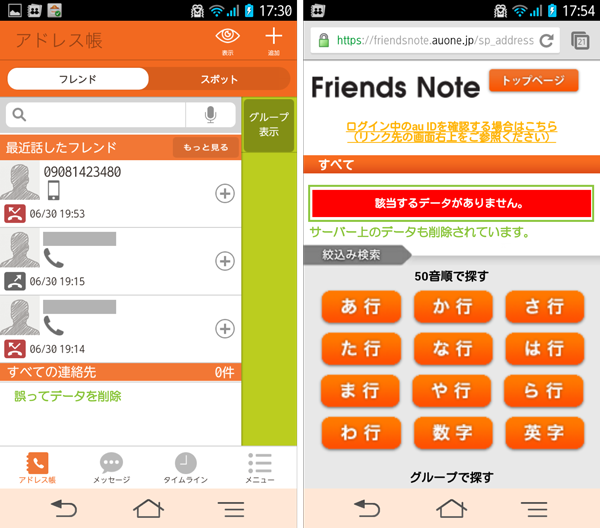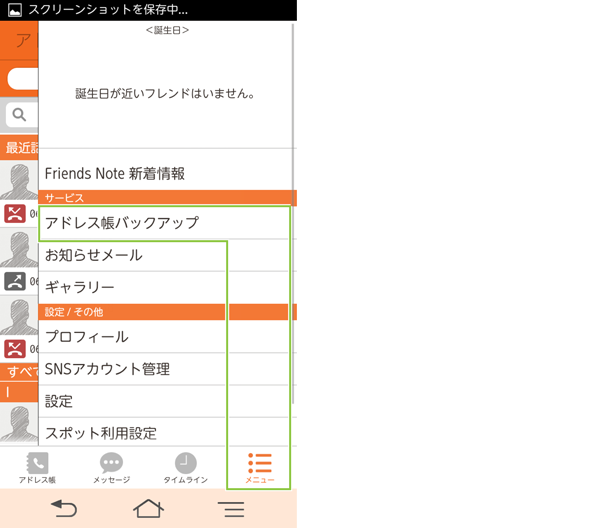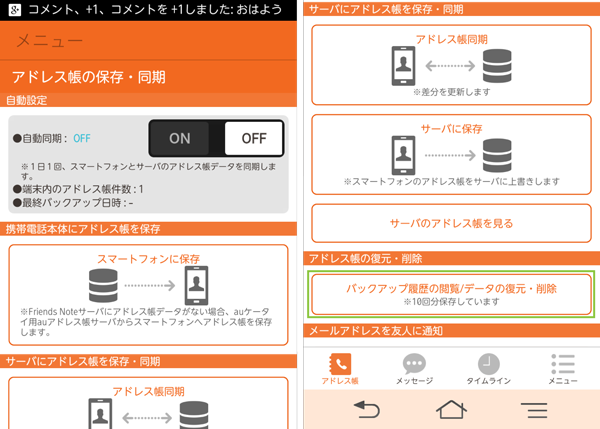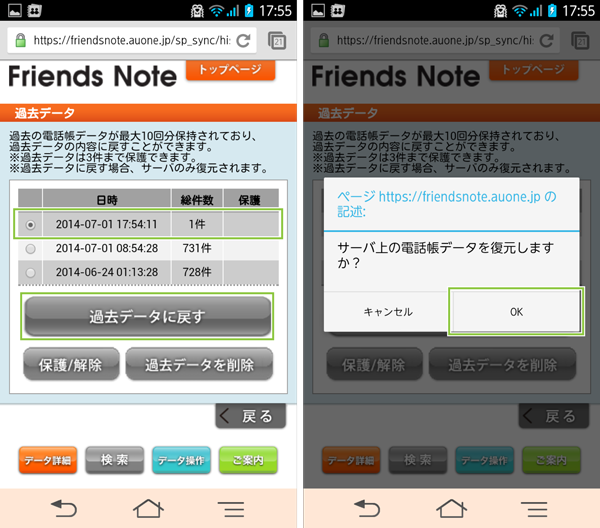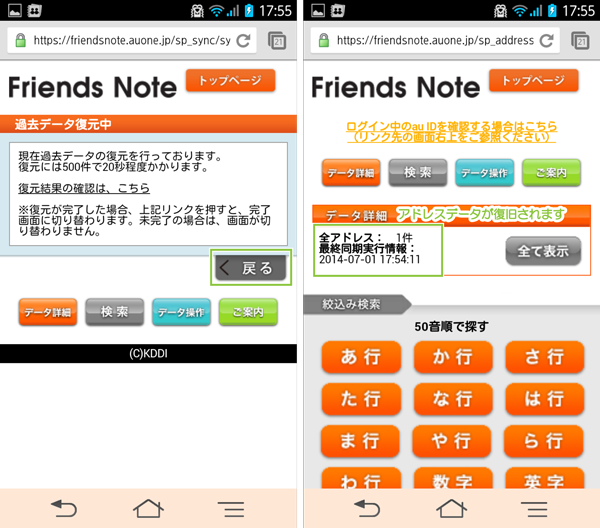FriendsNoteでサーバ保存したアドレス帳を過去に戻す
FriendsNoteアプリでは端末内のアドレス帳データを、
サーバー上にバックアップすることができます。
サーバー上に保存されたデータは同期設定によって定期的に最新データに更新されます。
FriendsNoteではサーバー上のデータが過去10回分履歴で保存されています。
端末内のアドレス帳データを誤って削除してしまった場合でも、
履歴データから復旧してインポートすることができるようになります。
FriendsNoteでサーバ保存したアドレス帳を過去に戻す
サーバー上のアドレス帳データを履歴から復元するには、
まずFriendsNoteアプリを起動します。
端末内のアドレス帳データに1件登録していたアドレスデータを誤って削除している想定です(左)
また、その後自動同期でサーバー上のデータも削除されてしまった状態です(右)
双方のデータが削除され、削除したアドレスデータは消失しています。
[メニュー≡]をタップしてメニューから[アドレス帳バックアップ]をタップします。
アドレス帳の保存・同期が開いたら、
[バックアップ履歴の閲覧/データの復元・削除]をタップします。
サーバー上に保存されている同期履歴が最大10件表示されます。
復元をしたい時点の履歴を選択して[過去データに戻す]をタップします。
確認ダイアログが表示されます。
サーバー上の電話帳データを復元しますか?
[OK]をタップして復元を開始します。
※尚、この際に復元データの件数を覚えておきます。
復元処理が開始されたメッセージが表示されます。(左)
サーバー上のアドレス帳データが復元された(件数を確認)ことが確認できたら、
このサーバーデータを利用して端末内のアドレス帳にインポートを行います。
なお、サーバー上のアドレス帳データを閲覧・確認する方法は以下でご紹介しています。
このようにして、サーバー上のアドレス帳データを、
過去10回のバックアップ履歴から任意に選択して復元することができます。
au™、au by KDDI、auロゴはKDDI株式会社の登録商標です。
登録番号は以下の通りです。
第4449667号、第4464105号、第4472337号、第4472338号、
第4494464号、第4531747号、第4814423号、第4836315号、
第5491501号
au WALLET™、au WALLETロゴはKDDI株式会社の登録商標です。
登録番号は以下の通りです。
商願2014-4475
公開日: